Surfer på nettet fra Linux-terminal med gaupe:
La oss begynne med lynx-konsollens nettleser, det er viktig å avklare at dette er den eneste terminale nettleseren i denne artikkelen som ikke støtter integrering av mus.
For å begynne å installere terminal nettleser lynx, på Debian og baserte Linux distribusjoner kjøres:
# apt install lynx -y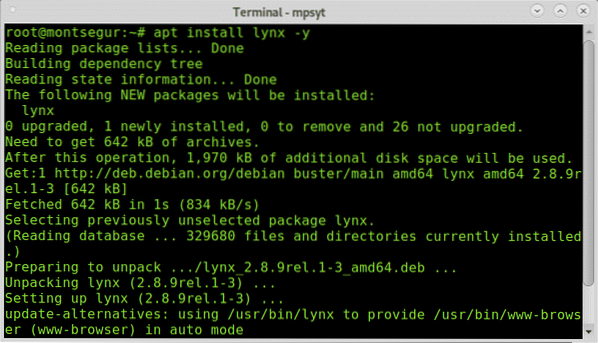
Når det er ganske enkelt installert med gaupe, er det bare å ringe til programmet og spesifisere nettstedet du vil bla gjennom ved å kjøre:
# lynx linuxhint.com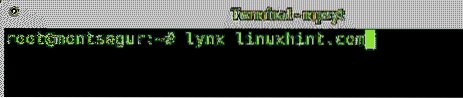
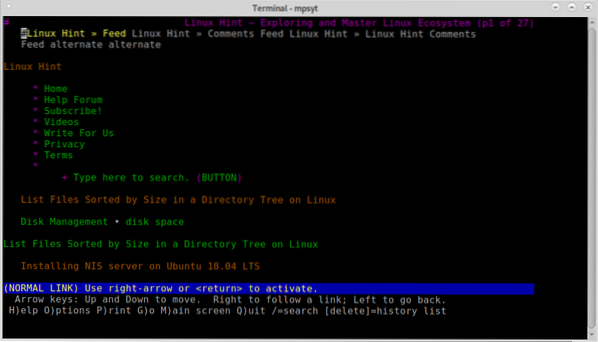
Til tross for at gaupe er enkel, er den ikke så intuitiv som den ser ut, i stedet for å bruke piltastene fra tastaturet til å flytte fra ett sted til et annet, bruk ROM tasten på tastaturet for å flytte ned og B nøkkel for å gå opp. Når du kommer til seksjonen, vil du bla i, bare trykk på TAST INN.
Hvis du vil gå tilbake til forrige side, kan du trykke på venstre pil tasten på tastaturet, for å gå frem, trykk på høyre pil tasten på tastaturet.
Ved å trykke på M nøkkel, kan du gå til hjemmesiden til hjemmesiden, vil du bli bedt om en bekreftelse som vist på skjermbildet nedenfor:
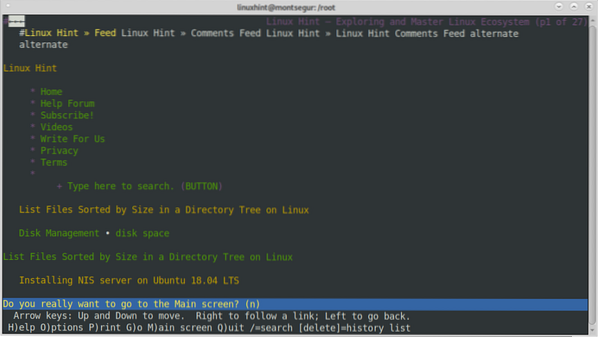
Du kan få flere brukstips om gaupe online på https: // linux.dø.garn / mann / 1 / gaupe.
Surfer på nettet fra Linux-terminal med lenker:
Koblinger er et annet flott alternativ for å surfe på nettet fra terminalen, og den støtter integrering av mus.
For å begynne å installere koblinger terminal nettleser på terminalen kjøre:
# apt install linker -y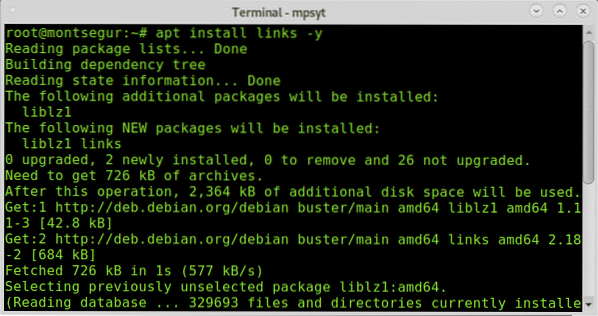
Som med gaupe og resten av terminale nettlesere, ring programmet som spesifiserer destinasjonsnettstedet med følgende syntaks:
# lenker linuxhint.com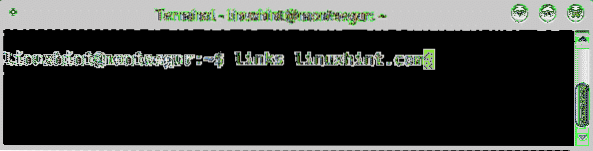
Nettstedet vil vises med velkomstskjerm fra lenker, trykk ENTER for å lukke velkomstskjermen og få nettstedet:
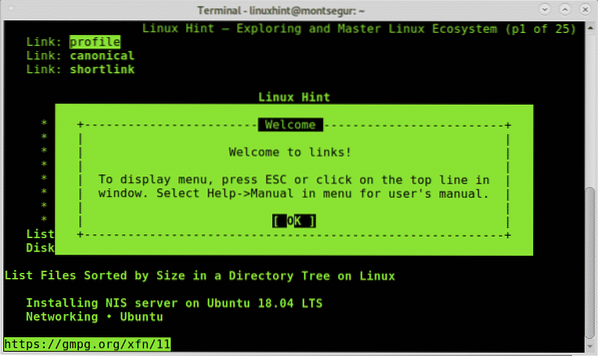
trykk TAST INN til OK og nettstedet vil dukke opp:
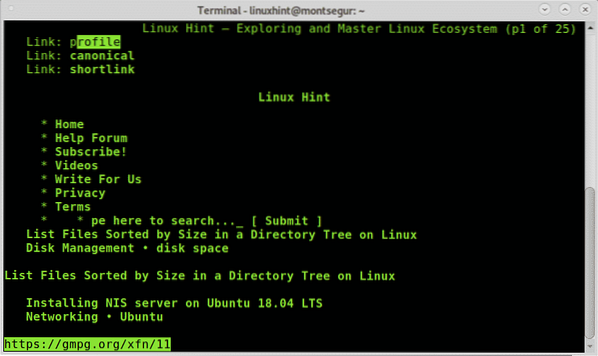
Som sagt tidligere, lenker støtter integrering av mus, hvis den er tilstede, og du kan bruke den til å klikke på en hvilken som helst del av nettstedet du kan besøke. Som med Lynx, kan du bruke venstre pil og høyre piltast på tastaturet for å flytte en side tilbake eller en side fremover.
Ved å trykke på ESC tasten, kan du vise hovedmenyen vist øverst på skjermbildet nedenfor:
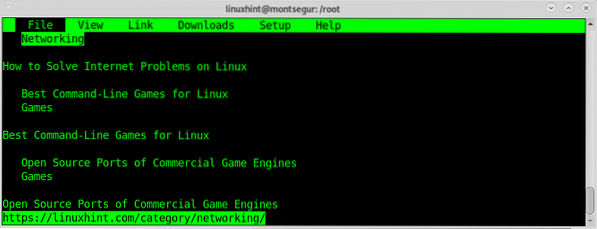
Denne hovedmenyen inneholder:
Fil: denne menyen inkluderer alternativene gå tilbake, gå fremover, historie, last inn, bokmerker, nytt vindu, lagre som, lagre url som, lagre formatert dokument og drep bakgrunn eller alle tilkoblinger og skyll cachen.
Utsikt: denne undermenyen inkluderer alternativet søk, søk bakover, finn neste, finn forrige, veksle html / vanlig, dokumentinfo, topptekstinfo, ramme på fullskjerm, lagre utklippstavle i en fil, last utklippstavle fra en fil, html-alternativer og lagre html alternativer.
Lenke: denne undermenyen inkluderer alternativer, følg link enter, åpne i nytt vindu og nedlastningskobling.
Nedlastinger: her kan du se nedlastede og nedlastede filer.Oppsett: her kan du spesifisere språk, terminalalternativer, marginer, cache, alternativer tilknyttet mail og telnet, blokkerte bilder og tilleggsalternativer.
Hjelp: dette er undermenyen for hjelp.
For lenker nettleser du kan besøke https: // linux.dø.nett / mann / 1 / lenker.
Surfer på nettet fra Linux-terminal med lenker2:
Som gjort med tidligere nettlesere for å installere links2 på Debian-baserte Linux-distribusjoner:
# apt install linker2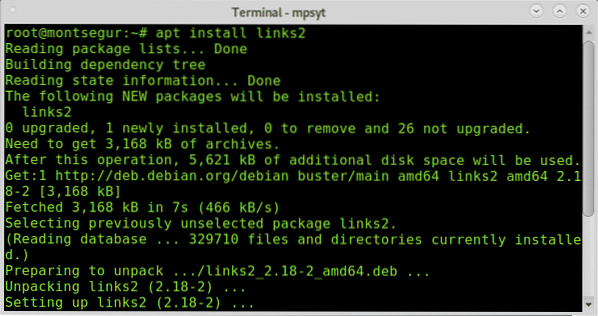
Så, når den er installert, kan du ringe programmet på terminalen og spesifisere nettstedet:
# lenker2 linuxhint.com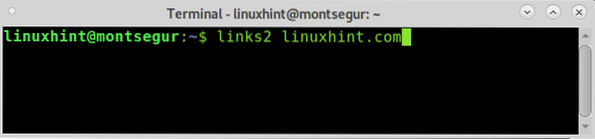
Så vil skiten dukke opp:
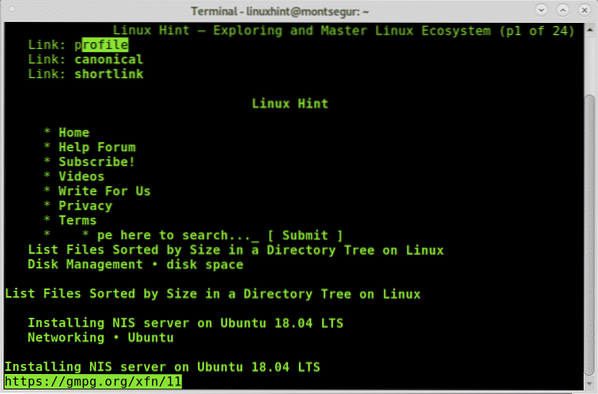
I likhet med forgjengerkoblingene støtter links2 også integrering av mus, og bruken av nøkler er den samme for lenker og lenker2 inkludert ESC for å vise hovedmenylinjen.
Det er flere alternativer tilgjengelig for lenker du kan lese på man-siden: https: // linux.dø.nett / mann / 1 / lenker2.
Surfer på nettet fra Linux-terminalen med Elinks:
Elinks er den siste nettleseren i denne artikkelen for å installere den på konsollkjøringen:
# apt install elinks -y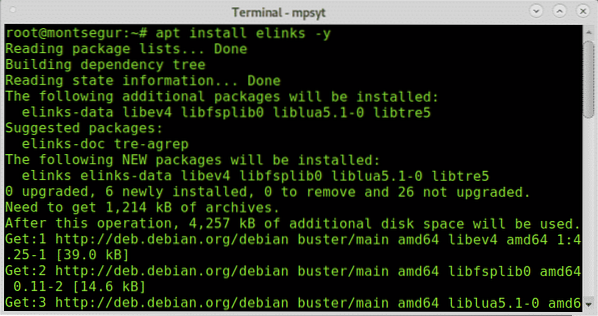
Kjør den deretter og spesifiser nettstedet som vist nedenfor:
# elinks linuxhint.com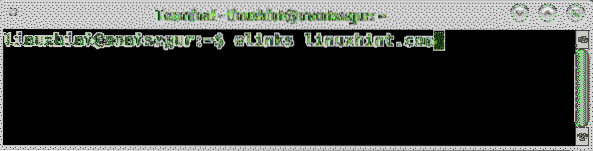
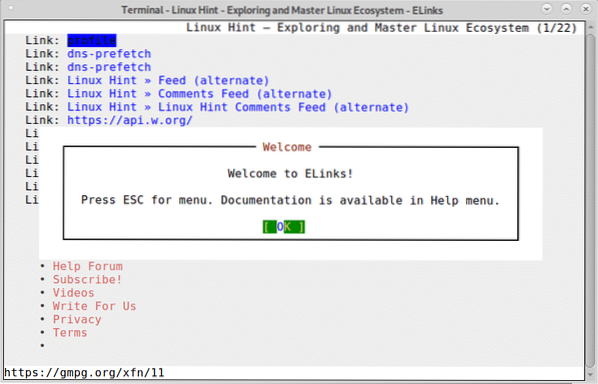
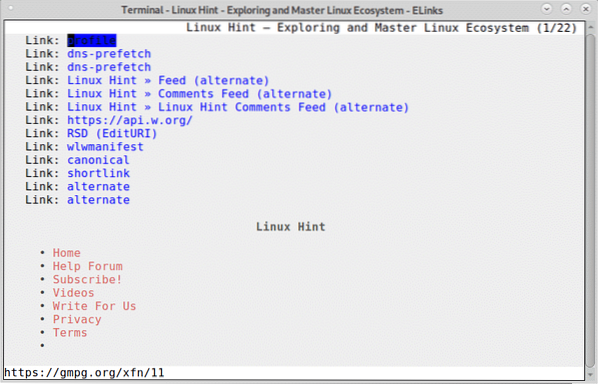
Som med lenker og elinks, kan du vise en lignende hovedmeny på elinks ved å trykke på ESC nøkkel.
Elinks-bruken er lik, du kan bruke venstre og høyre tast på tastaturet for å gå frem og tilbake, trykk ENTER på elementet du kan legge inn. Elinks støtter også musintegrasjon som lenker og lenker2.
For alternativene for utførelse av elinks, besøk: https: // linux.dø.nett / mann / 1 / elinks
Jeg håper du syntes denne veiledningen om å surfe på nettet fra Linux-terminalen var nyttig. Fortsett å følge LinuxHint for flere tips og oppdateringer.
 Phenquestions
Phenquestions


